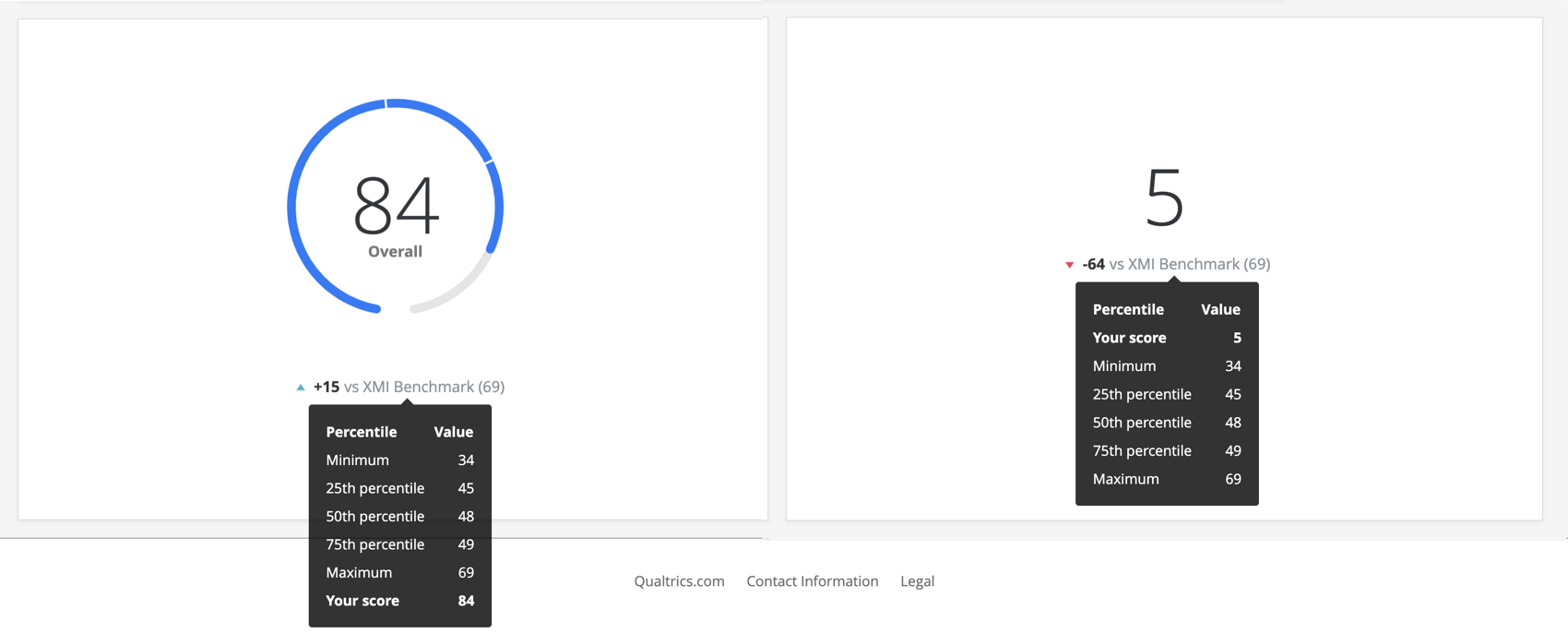Affichage des benchmarks dans les Widgets
A propos de l’affichage des benchmarks dans les Widgets
Les benchmarks sont une norme métrique qui vous permet de comprendre comment l’expérience globale de votre organisation se compare aux pairs du secteur, et d’établir des objectifs globaux en matière d’expérience client, de NPS ou d’expérience numérique sur la base de comparaisons entre les entreprises et les secteurs d’activité. Ces points de référence peuvent être ajoutés à votre tableau de bord Cx ou EX pour être affichés dans vos widgets. Les chronomètres peuvent être téléchargés dans l’éditeur de points de référence ou configurés directement dans un widget en tant que chronomètre unique.
Affichage de points de référence à partir de l’éditeur de points de référence
Affichage des repères dans un tableau de bord
Une fois vos points de référence téléchargés dans l’éditeur, vous pouvez les ajouter aux widgets de votre tableau de bord.
- Assurez-vous que votre tableau de bord est en mode édition en cliquant sur le bouton Editer .

- Ajoutez un widget ou double-cliquez sur un widget existant.
- Cliquez sur Ajouter dans la section Métrique pour ajouter une métrique, ou cliquez sur une métrique existante pour la modifier.
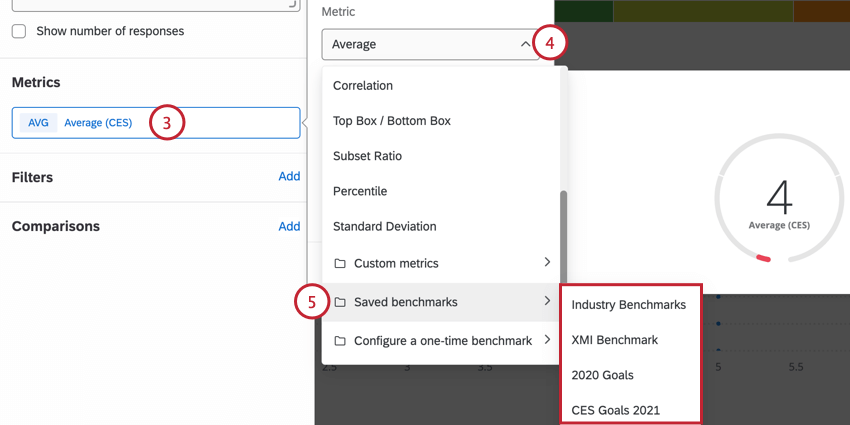
- Cette mesure doit être transformée en critère de référence. Vous pouvez choisir l’une d’entre elles en sélectionnant la liste déroulante Métrique.
- Survolez l’option Repères enregistrés et choisissez votre repère.
- Sélectionnez le champ auquel le critère de référence doit être comparé.
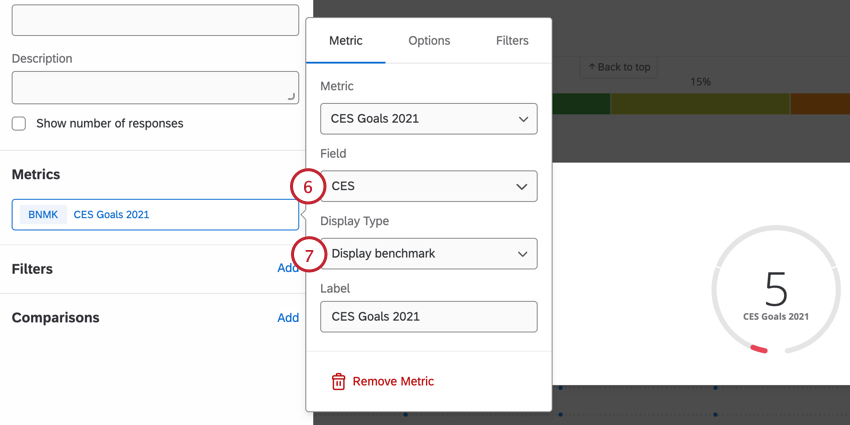 Exemple : Pour les benchmarks NPS, le champ auquel vous vous comparez doit être une mesure du NPS. Pour un benchmark du CES, le champ de comparaison doit être une mesure du CES. Seuls les champs Jeu de chiffres et Valeur numérique apparaissent ici.
Exemple : Pour les benchmarks NPS, le champ auquel vous vous comparez doit être une mesure du NPS. Pour un benchmark du CES, le champ de comparaison doit être une mesure du CES. Seuls les champs Jeu de chiffres et Valeur numérique apparaissent ici. - Sélectionnez votre type d’affichage:
- Afficher la différence : Affiche la différence entre le point de référence et le champ qui lui est comparé. La valeur sera négative si la référence est plus élevée, et positive si la valeur de vos données est plus élevée.
- Afficher le point de référence : Affiche la valeur exacte du point de référence.
Attention : Les métriques créées à l’aide des benchmarks XMI seront vides jusqu’à ce que vous ajoutiez un filtre sectoriel dans le widget.
Affichage des références XMI
Si vous choisissez d’afficher les XMI Benchmarks sous forme de comparaisons dans un graphique jauge ou un graphique numérique, vous pouvez voir comment vos notations se situent dans les percentiles clés du benchmark. En survolant le critère de référence sur le widget, vous verrez apparaître le minimum et le maximum du critère, le 25e centile, le 50e centile et le 75e centile.
- Créez des indices de référence XMI pour les mesures que vous avez choisies.
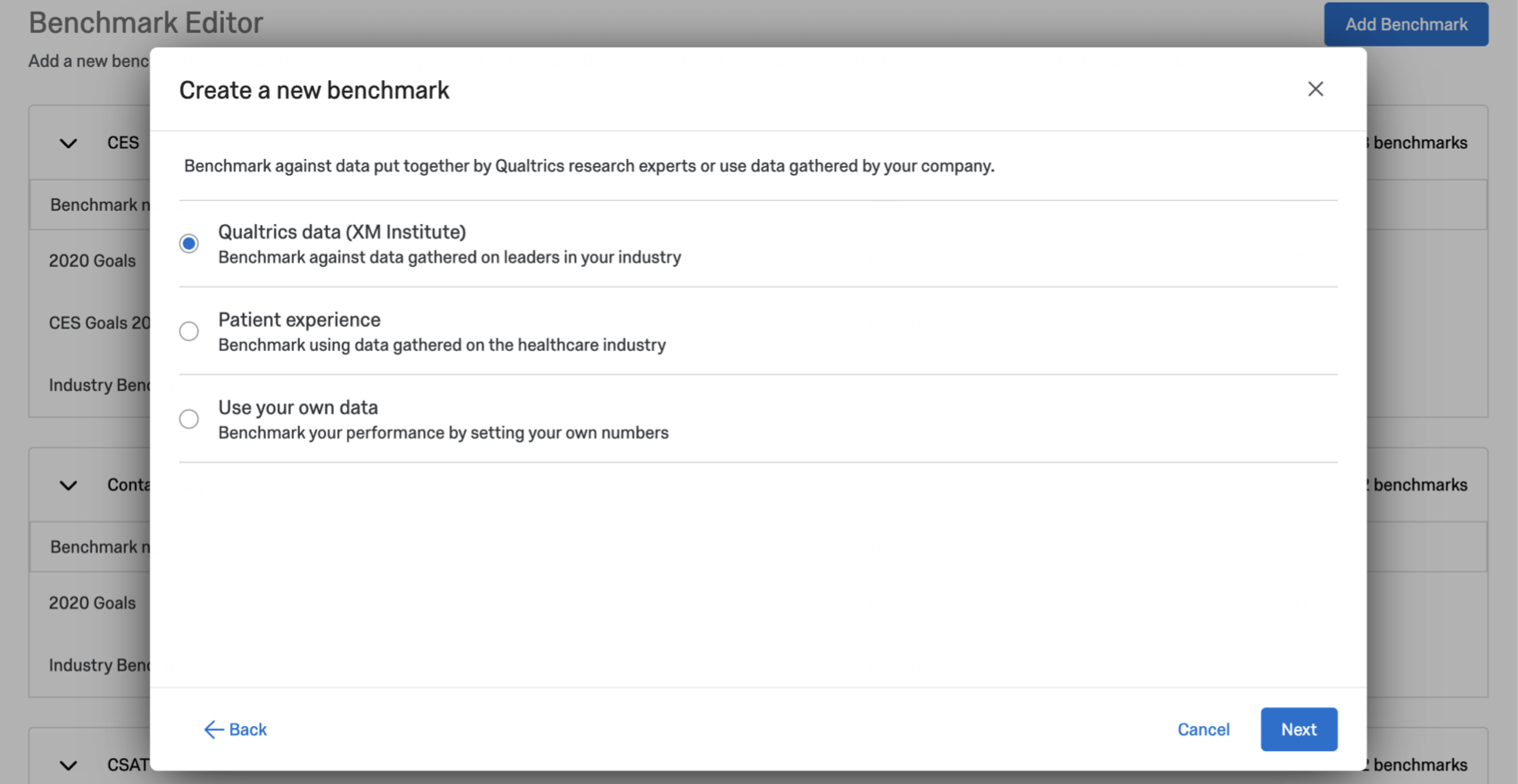
- Ajoutez un graphique jauge ou un Widget graphique numérique à votre tableau de bord.
- Complétez la configuration de base de votre widget. La mesure du widget ne doit pas être le point de référence lui-même.
Exemple : Vous avez créé le test de référence NPS XMI. Vous configurez votre widget pour qu’il affiche le champ NPS associé à votre tableau de bord.
- Ajouter une comparaison.
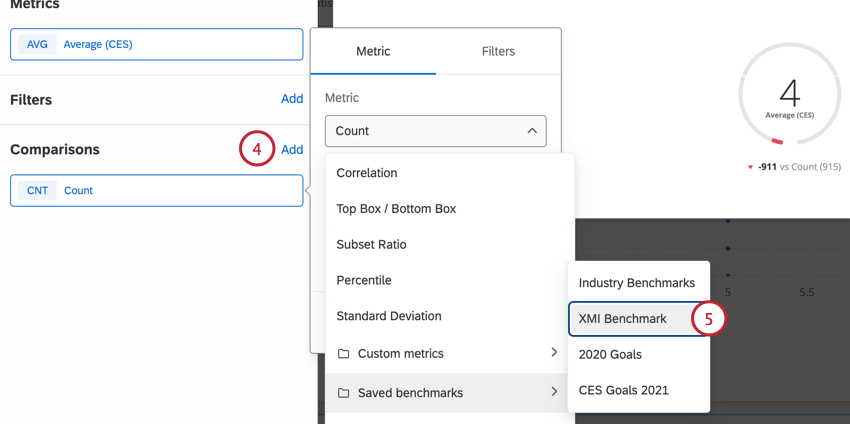
- Sélectionnez le benchmark XMI.
- Sélectionnez le champ que vous souhaitez comparer aux données de référence.
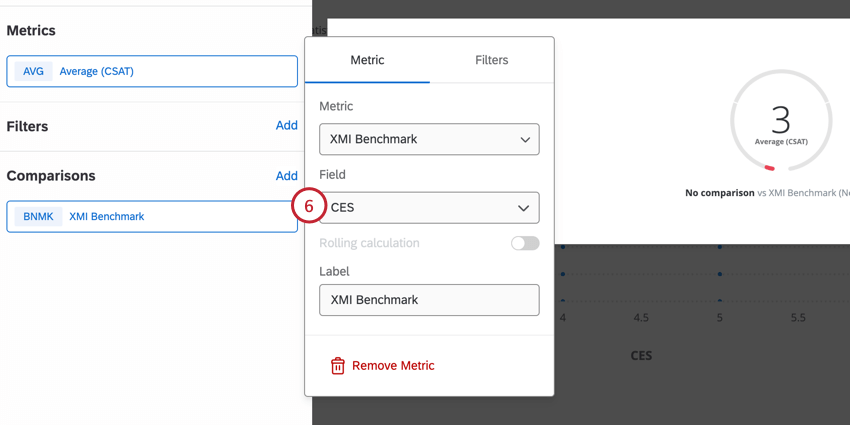 Astuce : Il s’agit de la même métrique que vous avez choisi d’afficher lors des étapes de configuration de base.
Astuce : Il s’agit de la même métrique que vous avez choisi d’afficher lors des étapes de configuration de base.
Affichage des comparaisons de points de repère
Affichage des comparaisons dans un tableau de bord
Vous pouvez ajouter des repères à votre widget de graphique jauge, afin de pouvoir comparer vos données avec les données de point de référence. Pour ajouter des points de référence à votre widget, vous devez d’abord créer des points de référence dans l’éditeur de point de référence du tableau de bord. Une fois que vous avez créé des points de référence dans votre tableau de bord, vous pouvez les ajouter au widget en cliquant sur Ajouter dans la section Comparaisons.
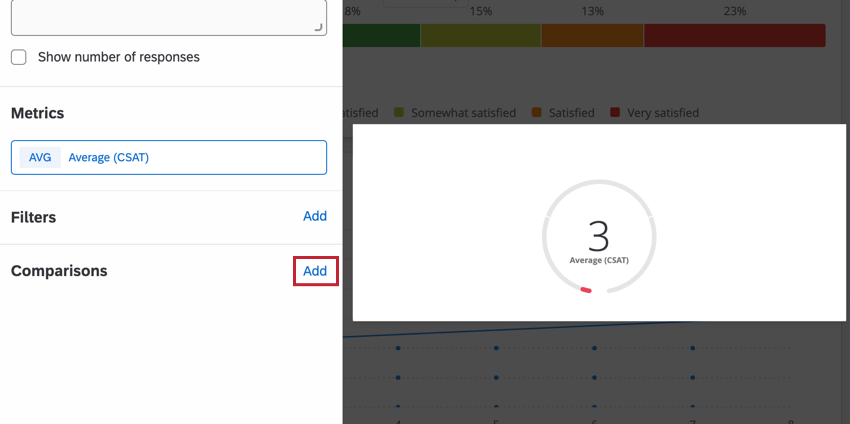
Après avoir ajouté votre référence, cliquez sur la comparaison pour la modifier. Vous pouvez ensuite sélectionner le point de référence souhaité à l’aide du menu déroulant Mesure. Les points de référence de votre tableau de bord seront affichés en bas de la liste.
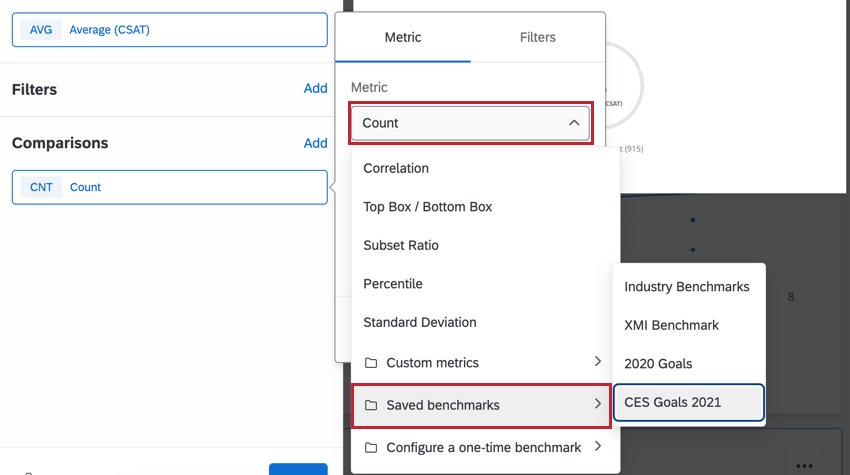
Vous pouvez ensuite personnaliser les aspects suivants de votre point de référence :
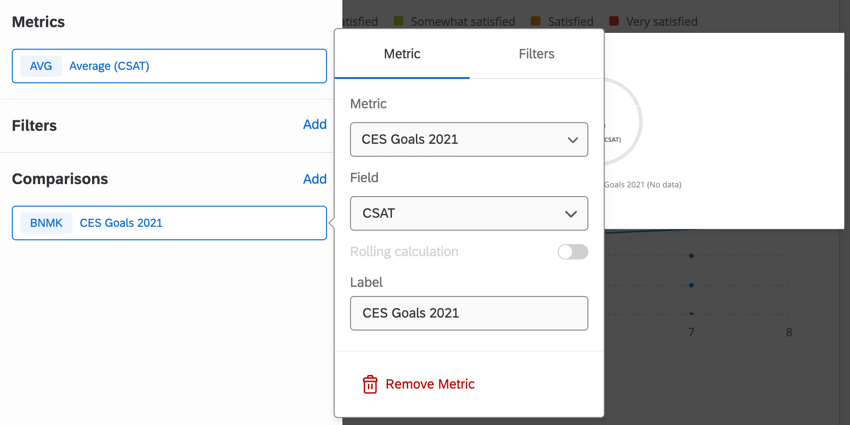
- Champ: Sélectionnez le champ utilisé pour les données de référence
- Label: Déterminez la façon dont le nom du benchmark apparaît dans le widget.
Affichage de repères ponctuels
Les benchmarks ponctuels vous permettent de visualiser rapidement des mesures issues d’ensembles de données de référence sans avoir à télécharger un benchmark dans votre tableau de bord.
- Ajoutez un widget à votre tableau de bord.
- Dans la section métrique, sélectionnez Ajouter.
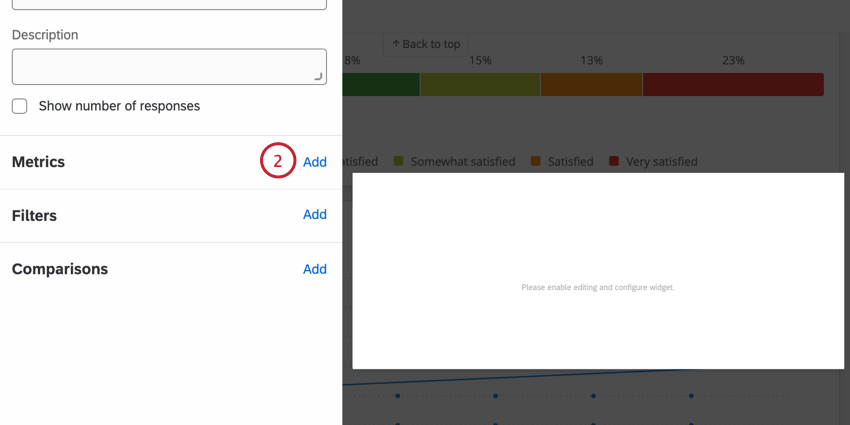
- Cliquez sur le menu déroulant de la métrique et sélectionnez Configurer un chronomètre unique.
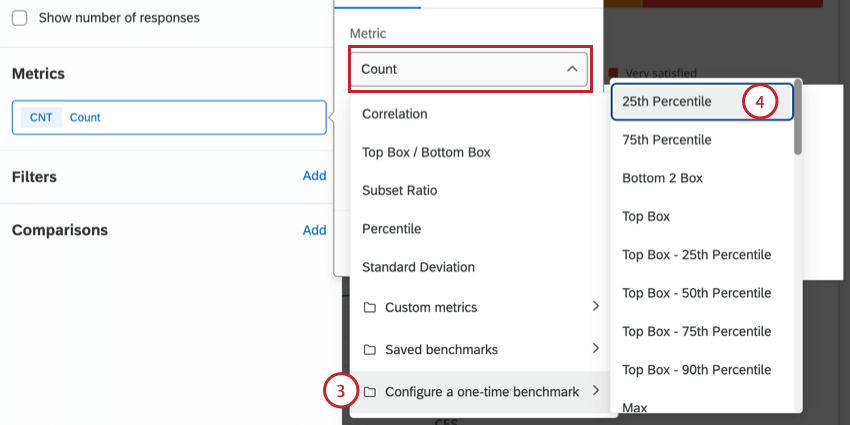
- Sélectionnez la mesure de référence souhaitée.
- Sélectionnez un ensemble de données de référence.
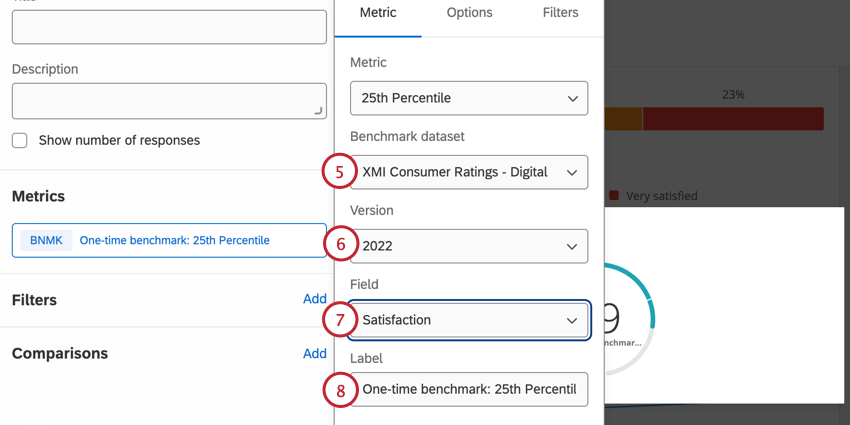
- Sélectionnez une version de référence.
- Sélectionnez un champ de référence.
- Si vous le souhaitez, modifiez l’étiquette du point de référence.
Filtrer les repères ponctuels
- Configurez un chronomètre unique dans votre widget.
- Cliquez sur votre indicateur de référence.
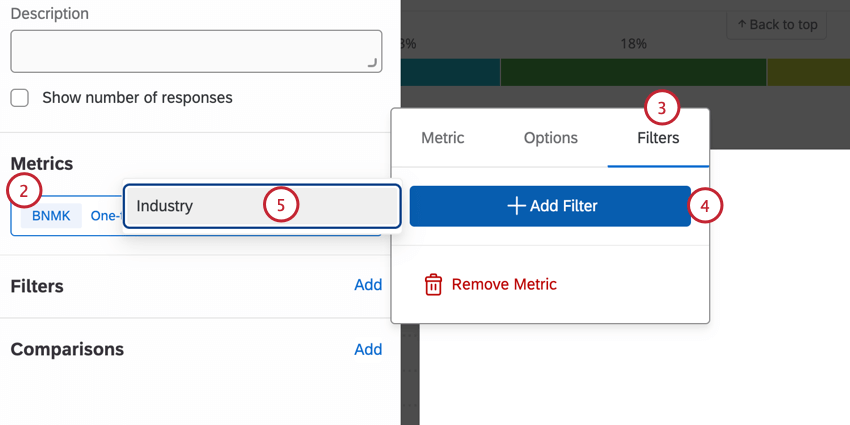
- Sélectionnez l’onglet Filtres.
- Sélectionnez Ajouter un filtre.
- Choisissez le filtre que vous souhaitez.
Ensembles de données de référence disponibles
Tableaux de bord CX :
- Net Promoter Score (NPS) des consommateurs: Les XMI Customer Ratings – Consumer NPS® sont des références complètes du Net Promoter® Score (NPS®) basées sur des données recueillies sur les leaders de l’industrie de l’expérience client.
- Numérique: Les évaluations XMI Customer Ratings – Digital sont des points de référence pour les entreprises qui cherchent à comparer leur expérience client numérique à celle d’organisations homologues. Si vous sélectionnez cette option, vous pouvez également choisir d’évaluer la facilité, la probabilité de retour, l’ensemble ou la satisfaction.
- L’ensemble: L’évaluation XMI Customer Ratings – Overall est une norme ouverte interprofessionnelle de référence en matière d’expérience client. La technologie de l’information évalue les expériences selon trois dimensions : la réussite, l’effort et l’émotion. Si vous sélectionnez cette option, vous pouvez également choisir de vous référer à l’effort, à l’émotion, à l’ensemble ou à la réussite.
- Expérience du patient: L’évaluation comparative de l’expérience des patients comprend des mesures clés, telles que le Net Promoter Score (NPS) et l’évaluation globale des soins, ainsi que des questions modernes de l’indice d’expérience des soins de santé qui mettent l’accent sur la réussite, l’effort, l’émotion et la confiance.
Tableaux de bord EX :
- Taux de réponse de l’engagement EX: Des taux de réponse élevés peuvent conduire à un meilleur retour d’information ; mais s’ils sont trop élevés, on peut craindre un retour d’information “trop encouragé”, ce qui pourrait donner lieu à un retour d’information peu sincère ou malhonnête. En revanche, un faible taux de réponse peut être une indication de la santé de l’organisation ou d’un manque de confiance dans le processus de retour d’information. L’indice de référence du taux de réponse de l’Engagement des employés peut vous aider à comprendre à quoi devrait ressembler un taux de réponse typique pour vos enquêtes sur l’engagement des employés, et à déterminer si vos taux de réponse sont moyens, meilleurs ou à améliorer par rapport à ceux de vos pairs. Vous pouvez filtrer ce benchmark pour effectuer des comparaisons par secteur d’activité ou par taille d’entreprise.